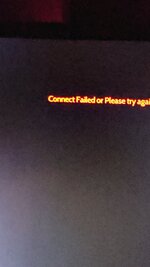Meapr
Moderator
- Katılım
- 22 Mar 2024
- Mesajlar
- 254
- Puanları
- 28

Merhaba Rise Online World Oyuncuları!
Açıklama: Şu sıralar her ne kadar bilgi ve destek konusunda sağlamış olduğumuz başlıklar ile "Crash" hakkında sizlere yardımcı olmaya çalışsak da bu konularda ki argümanların her birini tasdikleseniz bile bu hatanın kullanıcı taraflı bir görünmeyen yüzü olabilir veya oyundan kaynaklı ise bunun çalışmalarının yapıldığının duyurusu ve düzeltmesi paylaşılıp, gerçekleştiriliyor.
Şimdi bu konumuzda öncesinde oluşturulup sizlere sunulan argümanlar dışında gerçekleşebilecek kullanıcı taraflı problemi ele alıp çözümüne bakacağız. Hadi başlayalım!
RAM Nedir?
Random Access Memory, kısaca RAM bir tür geçici veri depolama alanıdır. Bilgisayarı kapattığımız ya da yeniden başlattığımız zaman RAM üzerine kaydedilen veriler silinir. RAM donanımının amacı, CPU yani işlemcinin sık kullandığı verilere en hızlı şekilde ulaşmasını ve bilgisayarın en yüksek performansı sunmasını sağlamaktır. Bu nedenle doğru bir şekilde çalışması son derece önemlidir.
Bilgisayarınızdaki sorunun bozuk RAM kaynaklı olduğunu nasıl anlarsınız?
- Bilgisayarınızdaki performans düşüklüğü
- Olur olmadık zamanlarda ekranın kilitlenmesi
- Veri dosyalarının bozuk olduğuna dair hata uyarıları
- RAM miktarının hatalı olması
Bilgisayarınızdaki performans düşüklüğü:
Bilgisayarınızın performansının eskisi gibi olmamasının pek çok farklı nedeni olabilir ancak şüphelenmeniz gereken ilk donanım RAM’dir. Özellikle çok yavaş açılan bilgisayarlarda bozuk RAM şüphesi oluşmalıdır. Bilgisayarı yeniden başlatın, hiçbir program açmayın. Buna rağmen açılıştaki yavaşlık sürüyorsa RAM bozuk demektir.Olur olmadık zamanlarda ekranın kilitlenmesi:
Eğer çok güçlü donanımlara sahip bir bilgisayarınız yoksa ara sıra bazı ufak ekran donmaları, kilitlenmeler yaşamanız normal. Ancak bu durum artık bir rutin haline geldiyse bozuk RAM’dan şüphelenebilirsiniz. Özellikle benzer işlemlerde değil de olur olmadık yerlerde bu tür sorunlar ortaya çıkıyorsa RAM testi yapmakta yarar var.Veri dosyalarının bozuk olduğuna dair hata uyarıları:
Sık kullanmadığınız bazı dosyaları çalıştırmak istediğiniz zaman bozuk uyarısı alabilirsiniz, böyle bir durum normal karşılanabilir. Ancak sık sık kullandığınız veri dosyalarını çalıştırmak istediğinizde bile hiçbir neden olmamasına rağmen hata uyarısı almaya başladıysanız bozuk RAM sinyali aldınız demektir.RAM miktarının hatalı olması:
Bilgisayarınızdaki sistem bilgisi sayfası üzerinden sahip olduğunuz RAM miktarını görebilirsiniz. İyi ama benim RAM gücüm bu kadar değildi diyor yani hata alıyorsanız maalesef RAM baya baya bozulmuş ve sistem entegrasyonu sağlamıyor demektir.
RAM Test Etme Yöntemleri
1) Windows Bellek Tanılama aracı ile RAM test etmeRAM Test Etme Yöntemleri
- Adım #1: Windows arama çubuğunu açın.
- Adım #2: Windows Bellek Tanılama yazın ve aratın.
- Adım #3: Arama sonuçlarından Windows Bellek Tanılama aracının üzerine tıklayarak açın.
- Adım #4: ‘Şimdi yeniden başlat ve sorunları denetle’ seçeneğine tıklayın, önerilen budur.
- ya da
- Adım #5: ‘Sorunları bilgisayarı sonraki başlatmamda denetle’ seçeneğine tıklayın.
- Adım #6: Windows Bellek Tanılama aracını çalıştırmadan önce tüm programları ve açık pencereleri kapattığınızdan emin olun.
- Adım #7: Windows Bellek Tanılama aracının çalışmasını ve bilgisayarın yeniden başlatılmasını bekleyin.
- Adım #8: İşlem sonuçları bildirim olarak gelecek.
- Eğer işlem sonuçlarını göremiyorsanız;
- Adım #9: Windows arama çubuğunu açın.
- Adım #10: Olay Görüntüleyicisi yazarak bu aracı açın.
- Adım #11: Windows Günlükleri sekmesini genişletin.
- Adım #12: Sistem seçeneğine tıklayın.
- Adım #13: Kaynak sütunu bulun.
- Adım #14: Memory-Diagnostics-Results başlığına tıklayın.
- Adım #15: Genel sekmesine tıklayın.
- Adım #16: Ayrıntılar seçeneğini genişletin.
- Adım #17: İşte RAM testi sonuçlarınız buradan.
2) Passmark Memtest86 programı ile RAM test etme
- Adım #1: Buradaki bağlantı üzerinden Passmark Memtest86 programını indirin.
- Adım #2: Passmark Memtest86 dosyasını masaüstüne çıkarın.
- Adım #3: Passmark Memtest86 aracının ISO dosyasını bir USB belleğe aktarın.
- Adım #4: İşlemi sürdürmeden önce önemli verilerinizi yedeklediğinizden emin olun.
- Adım #5: USB bellekte bulunan imageUSB dosyasını çalıştırın.
- Adım #6: Write seçeneğine tıklayın.
- Adım #7: İşlemi onaylayın.
- Adım #8: Bilgisayarınızı yeniden başlatın.
- Adım #9: Önyükleme menüsünü açın.
- Adım #10: USB bellek içindeki dosyaları yükleyin.
- Adım #11: Yapılandır butonuna tıklayın.
- Adım #12: (S)tart Test seçeneğine tıklayın.
- Adım #13: Tarama başlayacak.
- Adım #14: RAM kapasitesine bağlı olarak değişen bir süre sonunda tarama tamamlanacak.
- Adım #15: Karşınıza çıkan ekranda RAM testi sonuçlarını inceleyebilirsiniz.
Saygılarımla.
Moderatör tarafında düzenlendi: